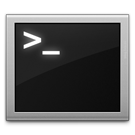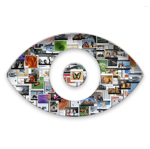
Quick Look: Extra opties bij het openen van een bestand
In Mac OS X Lion zijn er door Apple enkele nieuwe functies toegevoegd aan Quick Look. Met Quick Look kun je een voorvertoning bekijken van bestanden op het bureaublad of in een Finder venster. Selecte... lees verder ▸
In Mac OS X Lion zijn er door Apple enkele nieuwe functies toegevoegd aan Quick Look. Met Quick Look kun je een voorvertoning bekijken van bestanden op het bureaublad of in een Finder venster. Selecteer het bestand en gebruik de spatiebalk om de Quick Look te activeren. Quick Look ondersteunt alle native bestandsformaten die aanwezig zijn in Mac OS X, eventueel kun je de functionaliteit van Quick Look uitbreiden met behulp van plugins. Na het activeren van Quick Look verschijnt rechtsboven in venster de optie "Open met applicatienaam", door hierop te klikken wordt het bestand geopend in de aangegeven applicatie. Mocht je het bestand willen openen in een andere applicatie dan is dat ook mogelijk met behulp van deze knop. lees verder ▸
Één applicatie toestaan op het bureaublad
Veel mensen houden niet van rommel op het bureaublad van hun Mac. Wanneer je meerdere applicaties tegelijkertijd gebruikt kan het bureaublad snel onoverzichtelijk worden. Een oplossing hiervoor kan Mi... lees verder ▸
Veel mensen houden niet van rommel op het bureaublad van hun Mac. Wanneer je meerdere applicaties tegelijkertijd gebruikt kan het bureaublad snel onoverzichtelijk worden. Een oplossing hiervoor kan Mission Control zijn met meerdere bureaubladen (spaces), maar toch is Mission control ook niet altijd voor iedereen de oplossing. Met behulp van een Terminal commando is het mogelijk om je bureaublad overzichtelijk te houden. Na het uitvoeren van het onderstaande commando zal er slechts één actief venster op het bureaublad verschijnen. Wanneer je een applicatie gebruikt en je klikt onderin het dock op een andere applicatie, zal de huidige applicatie verdwijnen en de nieuwe applicatie komt te voorschijn. Dit betekent niet dat de huidige applicatie wordt afgesloten. Deze zal gewoon op de achtergrond door blijven draaien.lees verder ▸
Finder: templates aan de knoppenbalk toevoegen
Sommige gebruikers missen in Mac OS X een weergave (geschiedenis) waarin de bestanden worden weergegeven die vandaag, gisteren of zijn afgelopen week zijn bewerkt, gebruikt of gemaakt. In Mac OS X Lio... lees verder ▸
Sommige gebruikers missen in Mac OS X een weergave (geschiedenis) waarin de bestanden worden weergegeven die vandaag, gisteren of zijn afgelopen week zijn bewerkt, gebruikt of gemaakt. In Mac OS X Lion is een dergelijke handige functies verstopt. Waarom Apple dit voor ons verstopt is een groot raadsel, maar gelukkig zijn er altijd mensen die deze handige functies met ons willen delen. In de resources van de Finder staan 3 icoontjes die je kunt toevoegen aan de knoppenbalk van Finder namelijk, Vandaag, Gisteren en Afgelopen week. Met een druk op de knop vind je een overzicht van de gebruikte, bewerkte of gemaakte bestanden over de gekozen periode. Om deze handige knoppen aan de knoppenbalk van Finder toe te voegen ga je allereerst naar de Finder en gebruik je de volgende toetsencombinatie: cmd⌘ + shift ⇧ + G. lees verder ▸
Windows applicaties installeren op je Mac…
Robbert legt vandaag uit hoe je met WinOnX uit de Mac App Store vrij eenvoudig Windows applicaties op je Mac kunt installeren. https://www.youtube.com/watch?v=EuDvCS_4XnI... lees verder ▸
Robbert legt vandaag uit hoe je met WinOnX uit de Mac App Store vrij eenvoudig Windows applicaties op je Mac kunt installeren. https://www.youtube.com/watch?v=EuDvCS_4XnIlees verder ▸
Stacks: Een tijdelijk of permanent ‘hilite’-effect
Het is mogelijk om bij het openen van een Stack bestanden/mappen te markeren (een zogenaamde 'hilite'). Hierdoor wordt het bestand of map onder de muisaanwijzer gemarkeerd. Je kunt deze markering tijd... lees verder ▸
Het is mogelijk om bij het openen van een Stack bestanden/mappen te markeren (een zogenaamde 'hilite'). Hierdoor wordt het bestand of map onder de muisaanwijzer gemarkeerd. Je kunt deze markering tijdelijk of permanent inschakelen. Klik op een Stack en blijf je muisknop ingedrukt houden terwijl je de muis over de bestanden en mappen binnen een stack beweegt. De bestanden of mappen zullen door middel van een grijs blok worden geaccentueerd. Wil je dit effect standaard geactiveerd hebben zonder dat je hierbij de muisknop ingedrukt moet houden, dan kun je de onderstaande twee Terminal commando's uitvoeren: lees verder ▸
Mission control en de F3 toets
In Mac OS X 10.7 Lion zijn er meerdere manieren beschikbaar om Mission Control te starten. Je kunt klikken op het Mission Control icon in het Dock, een multi touch gesture gebruiken op je Trackpad/Mag... lees verder ▸
In Mac OS X 10.7 Lion zijn er meerdere manieren beschikbaar om Mission Control te starten. Je kunt klikken op het Mission Control icon in het Dock, een multi touch gesture gebruiken op je Trackpad/Magic Mouse of gebruik maken van de F3-toets. Wanneer je de F3-toets kort indrukt zal Mission Control verschijnen en door dit nogmaals te doen keer je terug naar de normale bureaublad weergave. De F3-toets kun je echter ook op een andere manier gebruiken voor Mission Control.lees verder ▸
De inhoud van een folder kopiëren naar tekst
Wanneer je een DVD of CD ROM gaat branden dan is het vaak handig om hierbij een inhoudsopgave aan toe te voegen. Vanaf Mac OS X 10.5 Leopard kun je heel eenvoudig de namen van bestanden/mappen kopiër... lees verder ▸
Wanneer je een DVD of CD ROM gaat branden dan is het vaak handig om hierbij een inhoudsopgave aan toe te voegen. Vanaf Mac OS X 10.5 Leopard kun je heel eenvoudig de namen van bestanden/mappen kopiëren naar 'platte' tekst om deze hierna te gebruiken in een tekstbestand of een andere applicatie. Open een folder met bestanden, selecteer alle bestanden doormiddel van cmd⌘ + A en kopieer deze met cmd⌘ + C, vanzelfsprekend kun je ook een bepaalde selectie gebruiken. Open nu teksteditor of een andere applicatie waarin je tekst kunt bewerken en plak de bestanden in het tekst document met behulp van de optie lees verder ▸
Video: Een iPhone 4S uit elkaar halen…
Mocht je ooit je iPhone 4S uit elkaar willen halen om wat voor reden dan ook, dan kan de onderstaande video van pas komen. In de onderstaande Engelstalige video wordt stapsgewijs uitgelegd hoe je de i... lees verder ▸
Mocht je ooit je iPhone 4S uit elkaar willen halen om wat voor reden dan ook, dan kan de onderstaande video van pas komen. In de onderstaande Engelstalige video wordt stapsgewijs uitgelegd hoe je de iPhone uit elkaar kunt halen en weer opnieuw in elkaar kunt zetten. Sterke zenuwen en een vaste hand zijn een vereiste :) https://www.youtube.com/watch?v=V51BUuQk908#! lees verder ▸
Video: Persoonlijke assistent Siri in actie!
Siri is de persoonlijke assistent die aanwezig is in de nieuwe iPhone 4S en antwoord geeft op al je vragen. Veel mensen die ik spreek hebben hun twijfels bij Siri. In de onderstaande twee video's kun ... lees verder ▸
Siri is de persoonlijke assistent die aanwezig is in de nieuwe iPhone 4S en antwoord geeft op al je vragen. Veel mensen die ik spreek hebben hun twijfels bij Siri. In de onderstaande twee video's kun je zien hoe Siri werkt! Kijk en huiver... https://www.youtube.com/watch?v=MKRwV3DTVLo lees verder ▸
Video: Een Mighty Mouse schoonmaken
De Mighty Mouse is zeer zeker niet het beste product wat Apple ooit heeft gemaakt. Met name het scroll-wieltje bovenop de Mighty Mouse is zeer gevoelig voor vuil en geeft erg vaak problemen. Wanneer j... lees verder ▸
De Mighty Mouse is zeer zeker niet het beste product wat Apple ooit heeft gemaakt. Met name het scroll-wieltje bovenop de Mighty Mouse is zeer gevoelig voor vuil en geeft erg vaak problemen. Wanneer je een bezitter bent van deze muis zal dit probleem bekend in de oren klinken. Vind je 70 euro net iets te veel voor een nieuwe Apple muis? Dan kun je de Mighty Mouse zelf helemaal schoonmaken. In de onderstaande Engelstalige video wordt uitgelegd hoe je de Mighty Mouse kunt openen en schoonmaken. Wees voorzichtig en doe het met beleid. lees verder ▸
Let’s talk iPhone! (samengevat in 90 seconden)
https://www.youtube.com/watch?v=zgnSuRxPQG8... lees verder ▸
https://www.youtube.com/watch?v=zgnSuRxPQG8lees verder ▸
Een afbeelding terugvinden met Google
Soms kom je op het internet wel eens afbeeldingen tegen waar je meer van wilt weten. Bijvoorbeeld een foto van een gadget of een tropische bestemming in een ver land. Met behulp van de optie 'Afbe... lees verder ▸
Soms kom je op het internet wel eens afbeeldingen tegen waar je meer van wilt weten. Bijvoorbeeld een foto van een gadget of een tropische bestemming in een ver land. Met behulp van de optie 'Afbeeldingen' in de Google zoekmachine kun je zoeken naar afbeeldingen, maar het is ook mogelijk om naar de herkomst van een afbeelding te laten zoeken. Door simpelweg een afbeelding te uploaden wordt door Google naar de bijbehorende informatie gezocht. Vanzelfsprekend is dit niet een specifieke Apple tip, maar toch is het wel handig om te weten dat dit ook mogelijk is met Google. Zie de onderstaande videocast voor een voorbeeld. lees verder ▸
Apple’s officiële OS X Lion preview video
https://www.youtube.com/watch?v=tq2enQYTrbU... lees verder ▸
https://www.youtube.com/watch?v=tq2enQYTrbUlees verder ▸
iOS 5: Synchrone Airplay weergave [demo video]
Met behulp van iOS 5 op de iPad 2 is het mogelijk om het scherm te streamen naar een Apple TV 2. In de onderstaande videocast kun je zien hoe dit werkt en wat de kwaliteit van de AirPlay weergave is. ... lees verder ▸
Met behulp van iOS 5 op de iPad 2 is het mogelijk om het scherm te streamen naar een Apple TV 2. In de onderstaande videocast kun je zien hoe dit werkt en wat de kwaliteit van de AirPlay weergave is. https://www.youtube.com/watch?v=6ZEv74qC9eklees verder ▸
Nieuw in Mac OS X Lion 10.7 developer preview 3
Afgelopen vrijdag heeft Apple een nieuwe beta versie van Mac OS X Lion 10.7 beschikbaar gesteld aan geregistreerde ontwikkelaars. Opmerkelijk is dat deze versie (developer preview 3) als een softwareu... lees verder ▸
Afgelopen vrijdag heeft Apple een nieuwe beta versie van Mac OS X Lion 10.7 beschikbaar gesteld aan geregistreerde ontwikkelaars. Opmerkelijk is dat deze versie (developer preview 3) als een softwareupdate wordt verspreid onder de gebruikers van developer preview 2. In iedere nieuwe developer preview van Mac OS X Lion zijn er veel aanpassingen in de grafische interface. Het lijkt erop dat Apple nog steeds zoekende is naar de juiste en beste OS X/iOS combinatie. In de vier onderstaande screencasts geven we je een globale indruk van de vier belangrijkste aanpassingen in developer preview 3. lees verder ▸
Video: iPad 1 vs iPad 2
De mensen van de Amerikaanse tech website Technobuffalo hebben een heel interessante video gemaakt waarin de iPad wordt vergeleken met zijn opvolger de iPad 2. Mocht je nog twijfelen tussen een iP... lees verder ▸
De mensen van de Amerikaanse tech website Technobuffalo hebben een heel interessante video gemaakt waarin de iPad wordt vergeleken met zijn opvolger de iPad 2. Mocht je nog twijfelen tussen een iPad 2 of een iPad die nu met flinke korting wordt aangeboden dan is het bekijken van de video zeer zeker de moeite waard. lees verder ▸